Kaip apversti tekstą Word 2016 / 2019 dokumente?

Sužinokite, kaip lengvai apversti, pasukti ir apversti tekstą Word 2016 ir 365 dokumentuose.
„Facebook Messenger“ yra nemokama pranešimų ir skambučių programa, kuria šiandien naudojasi daugelis. Kaip ir anksčiau, ši programa paleido pranešimų sąsajas, pagrįstas temomis: Meilė, Helovinas, Spalvinga, Puikybė ir...
Tai itin populiari funkcija šiandien ir mėgstama daugelio žmonių. Kai siunčiame žinutes su šiais naujais efektais, žinutės turinyje atsiras itin įspūdingi pranešimų efektai. Toliau pateikiami žingsniai, kaip siųsti pranešimus su naujais efektais „Facebook Messenger“ . Sekite straipsnį.
Naujų „Facebook Messenger“ efektų naudojimo instrukcijos
1 veiksmas: jei norite naudoti naujausius „Facebook Messenger“ efektus , turite atnaujinti naujausią programos versiją, tada ją atidaryti.
2 veiksmas: pagrindinėje programos sąsajoje eikite į bet kurį jūsų ir draugų pokalbį.
3 veiksmas: pokalbio sąsajoje įveskite pranešimo turinį, kurį norite siųsti savo draugams.
4 veiksmas: tada palieskite veido piktogramą , kad įterptumėte efektą.
5 veiksmas: norėdami naudoti naujausius programos pranešimų efektus, spustelėkite žvaigždės piktogramą .
6 veiksmas: Skiltyje „Siųsti efektus“ pasirinkite vieną iš 3 efektų : dovanų dėžutė, liepsnojanti ugnis, konfeti patranka.

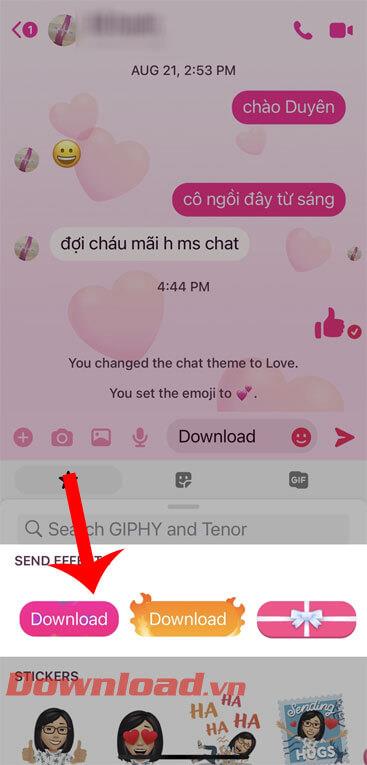
7 veiksmas: Išsiuntę žinutę pamatysite itin įspūdingus efektus atsiųstame pranešime.
Pavyzdžiui, naudojant dovanų dėžutės efektą , kai paspausite dovanų dėžutę, ji atsidarys ir mes pamatysime viduje esančios žinutės turinį. Dėl ugnies efekto , kai pranešimas bus išsiųstas, užsidegs ugnis. Kalbant apie konfeti efektą , žinutės viduje skris balionai ir konfeti.


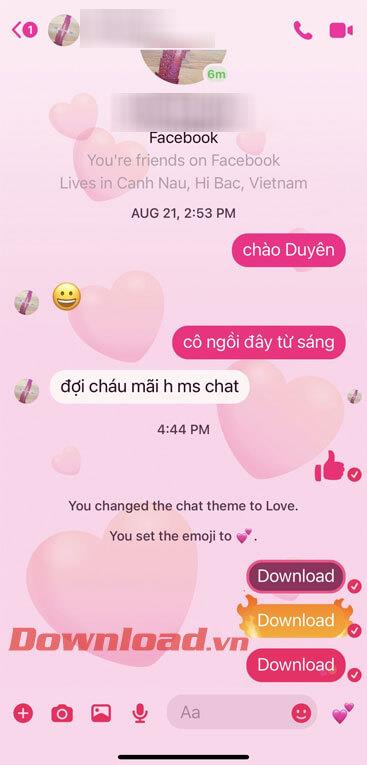
Instrukcijos, kaip siųsti ugningų efektų pranešimus „Facebook Messenger“.
1 veiksmas: kad galėtume siųsti pranešimus su šiuo efektu „Facebook Messenger“, turime atnaujinti naujausią šios programos versiją.
2 veiksmas: atidarykite „Facebook Messenger“ programą savo telefone, tada eikite į pokalbį, kuriame norite išsiųsti pranešimą su šiuo efektu.
3 veiksmas: tada įveskite pranešimo, kurį norime išsiųsti, turinį.
4 veiksmas: Tada spustelėkite jaustuką dešinėje pranešimo turinio įvesties skilties pusėje.
5 veiksmas: po pranešimo turiniu palieskite žvaigždės piktogramą . Dabar skiltyje Efektai vartotojai matys dovanų dėžutę ir ugnies efektus, pasirinkite ugnies efektą , kad išsiųstumėte pranešimą.

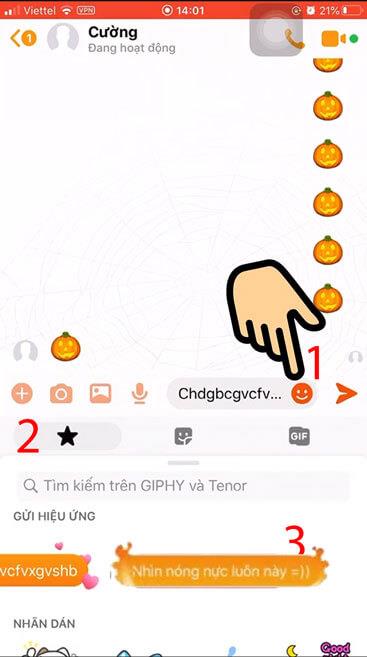
6 veiksmas: išsiuntę pranešimą su šiuo efektu pamatysime ugnies efektą, supantį mūsų išsiųsto pranešimo turinį.
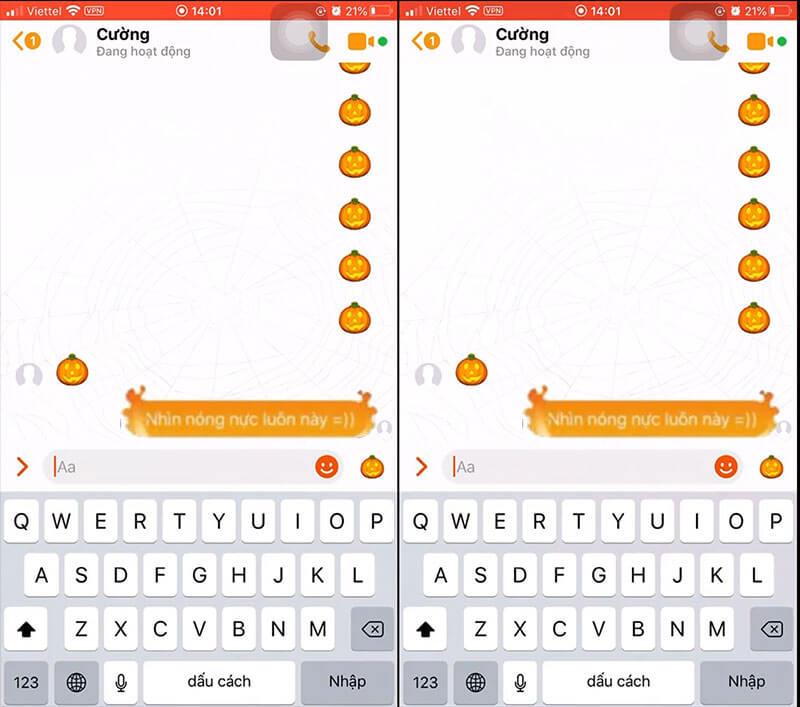
Pastaba: šiuo metu ši funkcija taikoma tik tam tikroms „Facebook“ paskyroms.
Linkime sėkmės!
Sužinokite, kaip lengvai apversti, pasukti ir apversti tekstą Word 2016 ir 365 dokumentuose.
Sužinokite, kaip pakeisti „Facebook“ avatarą niekam nežinant, laikantis paprastų žingsnių, kad jūsų profilio nuotrauka liktų privatumo dėka.
Sužinokite, kaip „Outlook 365“ lengvai nustatyti kitokį šrifto tipą ir dydį.
Sužinokite, kaip efektyviai naudoti „PowerPoint“ mastelio keitimo efektą pristatymuose, kad jie būtų įdomesni ir interaktyvesni.
Sužinokite, kaip įterpti Word ir Excel objektus į Microsoft PowerPoint pristatymus.
Muzikos klausymosi „Google“ žemėlapiuose instrukcijos. Šiuo metu vartotojai gali keliauti ir klausytis muzikos naudodami „Google“ žemėlapio programą „iPhone“. Šiandien WebTech360 kviečia jus
„LifeBOX“ naudojimo instrukcijos – „Viettel“ internetinės saugojimo paslauga, „LifeBOX“ yra naujai paleista „Viettel“ internetinės saugojimo paslauga, turinti daug puikių funkcijų.
Kaip atnaujinti būseną „Facebook Messenger“, „Facebook Messenger“ naujausioje versijoje vartotojams suteikė itin naudingą funkciją: keisti
Kortų žaidimo „Werewolf Online“ instrukcijos kompiuteryje, „Werewolf Online“ atsisiuntimo, įdiegimo ir žaidimo instrukcijos kompiuteryje per itin paprastą LDPlayer emuliatorių.
Instagrame paskelbtų istorijų ištrynimo instrukcijos. Jei norite ištrinti istoriją Instagram, bet nežinote, kaip? Šiandien WebTech360








